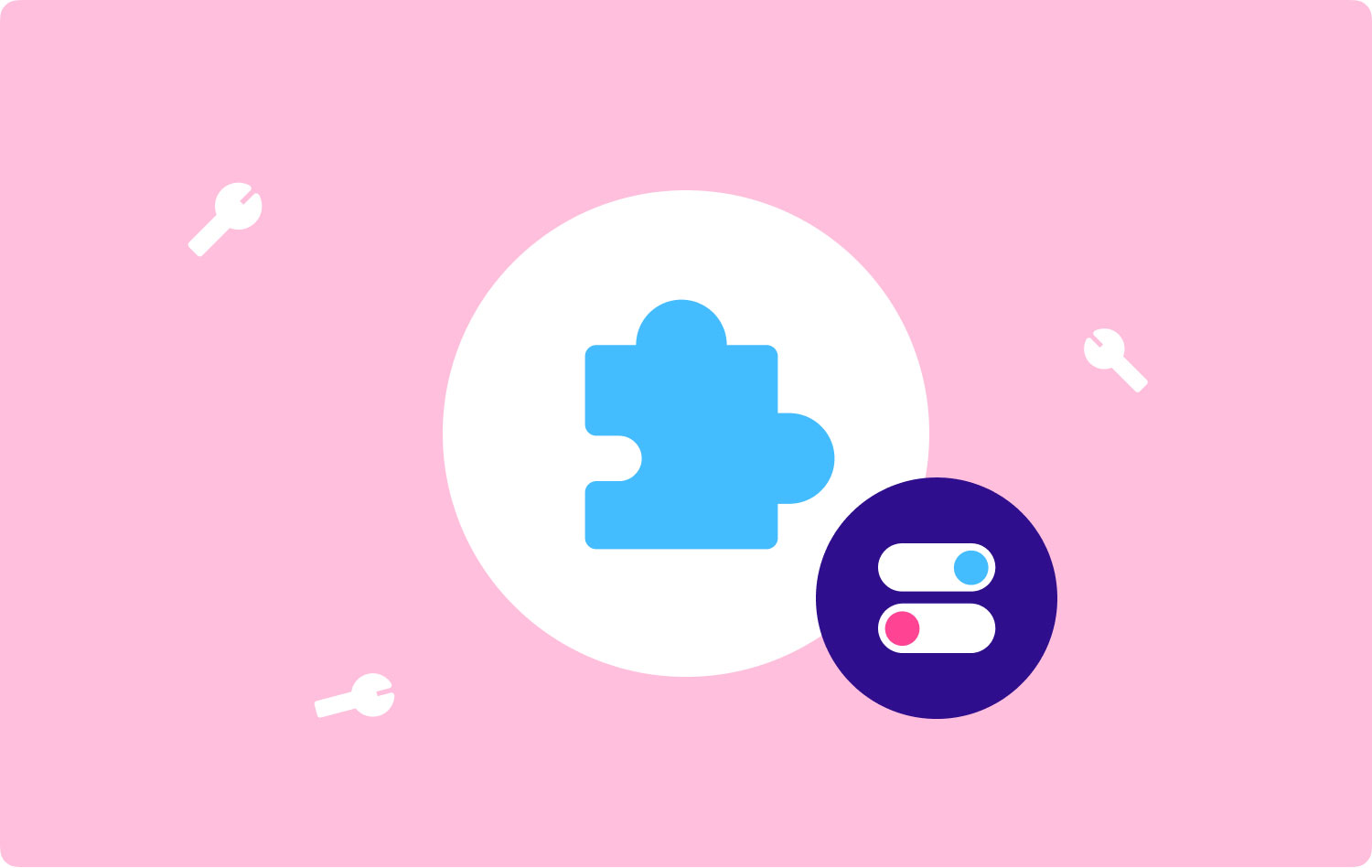
Découvrez les différentes manières d'activer ou de désactiver les extensions Mac ainsi que les méthodes permettant de maintenir votre système à ses performances optimales.
Vous avez peut-être entendu parler d'extensions de navigateur par des amis ou en ligne, mais vous n'êtes pas vraiment familier avec cette chose technique, vous cherchez donc et vous avez du mal à comprendre ou à utiliser.
Dans cet article, nous expliquerons tout ce qu'il y a sur les extensions, y compris les nombreuses façons d'activer ou de désactiver les extensions Mac, de mettre à jour et même de désinstaller cette fonctionnalité.
Lisez la suite pour découvrir comment vous pouvez rendre votre expérience de navigation meilleure et plus personnalisée.
Partie 1. Que sont les extensions Mac ?Partie 2. Comment activer ou désactiver manuellement les extensions Mac ?Partie 3. Différence entre les extensions, les plug-ins et les modules complémentairesPartie 4. Activer ou désactiver les extensions Mac tout-en-unPartie 5. Comment mettre à jour les extensionsPartie 6. Résumé
Partie 1. Que sont les extensions Mac ?
Les extensions Mac sont des fonctionnalités logicielles qui sont ajoutées au navigateur, au téléphone ou au système d'exploitation pour des fonctionnalités étendues ou ajoutées. Les extensions sont créées par des développeurs tiers qui sont téléchargées, installées et activées à tout moment.
Comment ça marche?
Ces extensions s'intègrent au navigateur pour des ensembles de tâches spécifiques qui vous permettent de découvrir de nouvelles façons amusantes de personnaliser votre expérience de navigation.
Comme par exemple, si vous utilisez fréquemment Amazon, vous pouvez installer une extension qui vous permet de parcourir ou de rechercher à tout moment. Une barre de recherche sera ajoutée à la barre des tâches du navigateur pour vous permettre de l'utiliser facilement à tout moment.
Un autre exemple d'extensions est ces bloqueurs de pop-up qui sont normalement ennuyeux lorsque vous ouvrez certaines pages Web. Vous pouvez facilement ajouter un bloqueur de publicités pour piéger ces pop-ups et ne vous dérangera plus lors de l'ouverture de nouvelles pages.
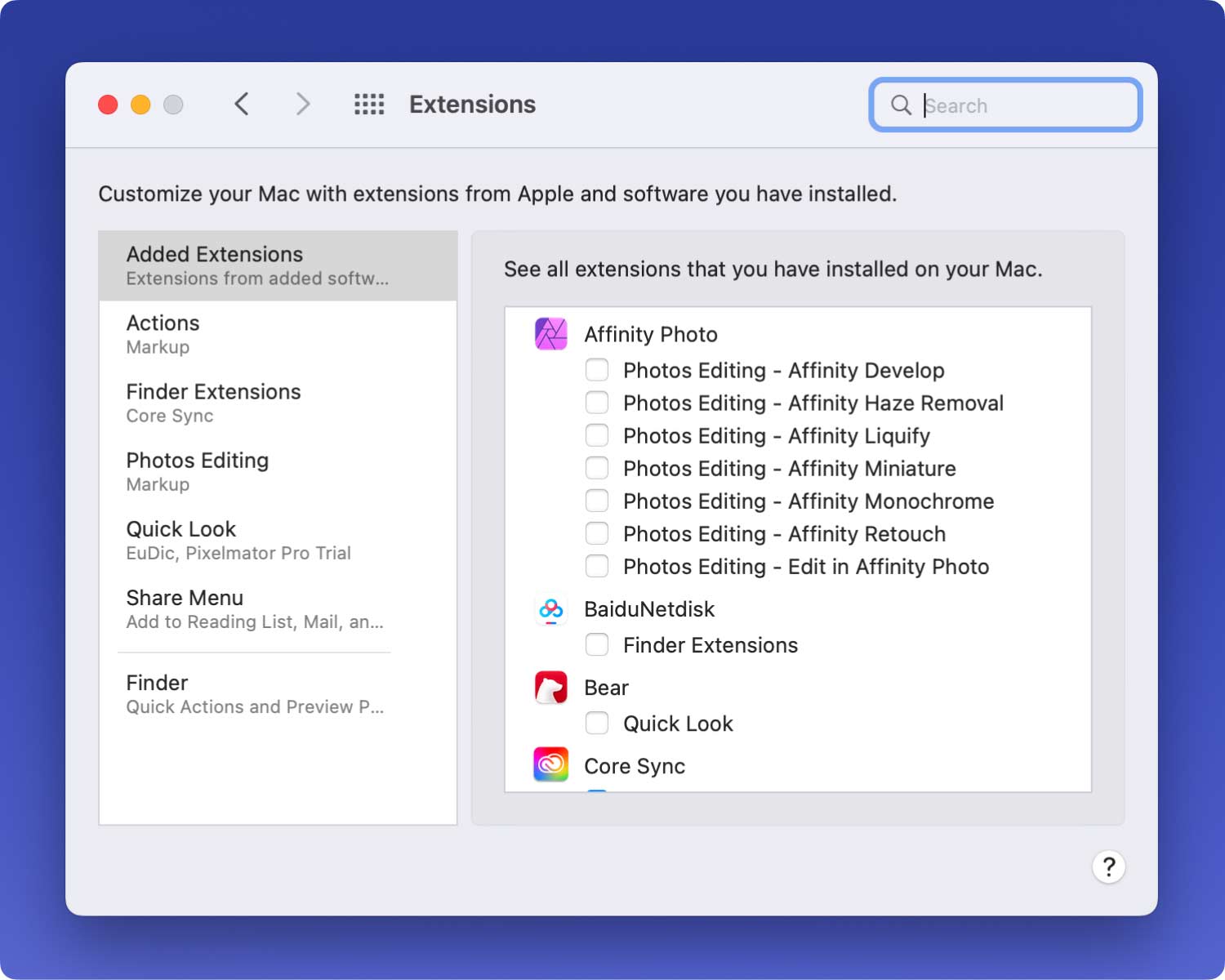
Partie 2. Comment activer ou désactiver manuellement les extensions Mac ?
C'est comme les autres logiciels, les extensions doivent être téléchargées ou installées.
Les extensions peuvent être téléchargées et installées à l'aide du navigateur Safari. Cela ajoute des fonctionnalités, modifie l'apparence et facilite l'utilisation de certaines pages Web.
1. Ouvrez les Préférences depuis le menu Safari
2. Cliquez sur Extensions
3. Trouvez les extensions que vous souhaitez utiliser.
4. Cochez ou décochez la case Activer
5. Installez l'extension souhaitée, si nécessaire pour désinstaller, cliquez sur le bouton de désinstallation
Les étapes pour activer ou désactiver les extensions Mac sont si simples, cependant, vous devez le faire chaque fois que vous avez de nouvelles extensions à utiliser sur le navigateur.
Vous pouvez également obtenir des extensions directement auprès des développeurs. Lors du téléchargement d'une extension auprès du développeur, vous verrez un fichier qui se termine généralement par .safariextz. Double-cliquez sur le fichier donné pour installer l'extension.
Ces extensions ne sont ni signées ni hébergées par Apple. Safari doit donc vous demander de confirmer que vous faites confiance à la source et que vous souhaitez poursuivre l'installation.ragraph
Partie 3. Différence entre les extensions, les plug-ins et les modules complémentaires
Pour les non-techniciens, il semble qu'ils regardent exactement la même chose lorsqu'ils entendent parler d'extensions, de modules complémentaires et de plug-ins. Cependant, ils sont en fait différents les uns des autres à bien des égards.
Laissez-moi définir chacun d'eux afin que vous ne soyez pas confus la prochaine fois que vous en verrez un.
Extensions
Nous avons déjà discuté des extensions, de leurs définitions et de la manière de les activer ou de les désactiver, je vais donc vous donner plutôt quelques extensions populaires sur Mac :
- AdBlock
- Web Clipper
- 1Password
- Enregistrer dans Pocket
- Et canard canard aller
Ce sont les extensions Safari les plus courantes que vous voyez et utilisez normalement. Bien que nous les confondions souvent avec le navigateur Web, nous avons au moins compris qu'il s'agit d'extensions qui sont des entités distinctes de Safari.
Ajouts
Les modules complémentaires sont des logiciels qui peuvent être considérés ou similaires à des extensions. Comme les extensions, les modules complémentaires peuvent faire des choses magiques sur un navigateur Web. Ils sont souvent utilisés de manière interchangeable.
Plugins
Les plugins ajoutent uniquement des fonctionnalités ou du contenu spécifiques à un programme informatique existant et n'affectent pas l'ensemble du navigateur Safari. Il n'offre pas les mêmes fonctionnalités que les extensions.
- Adobe Flash Player
- QuickTime Player
- Et Java
Les plugins n'affectent qu'une page existante et non l'ensemble du navigateur comme le fonctionnement des extensions.
Partie 4. Activer ou désactiver les extensions Mac tout-en-un
Pour éviter d'autres tracas et maux de tête sur la façon d'activer ou de désactiver les extensions Mac sur votre navigateur, vous pouvez utiliser FoneDog PowerMyMac. FoneDog PowerMyMac vous permet d'activer ou de désactiver les extensions Mac en un seul endroit.
Ce programme conserve toutes les extensions et autres outils de navigateur organisés. Tout ce dont vous avez besoin est de télécharger et d'installer FoneDog PowerMyMac sur l'ordinateur.
1. Lancez FoneDog PowerMyMac.
2. Cliquez sur Cleaner dans les menus supérieurs une fois le programme chargé.
3. Choisissez System Junk et appuyez sur le bouton Scan.
Remarque : Les étapes de System Junks sont similaires à celles des autres fonctions de Cleaner.
4. Attendez le processus de numérisation et affichez les éléments.
5. Sélectionnez les journaux sur Mac à nettoyer. Vous pouvez choisir les journaux système dans chaque catégorie à nettoyer.
Remarque:
Vous êtes libre de ne pas nettoyer plus de 500 Mo de fichiers inutiles du système dans PowerMyMac. Si vous avez besoin de nettoyer plus de déchets, veuillez appuyer sur le bouton Acheter.
6. Appuyez sur le bouton Nettoyer après avoir sélectionné les éléments du journal.
Conseils:
Vous devez d'abord saisir votre nom d'utilisateur et votre mot de passe sur ce Mac.
7. Effectuez une confirmation.
Les extensions seront répertoriées à l'écran et vous inviteront à les activer ou à les désactiver à tout moment et au même endroit.
FoneDog PowerMyMac peut également nettoyer les fichiers journaux du système et accélérer les performances du Mac. Il peut également diagnostiquer l'état du système et l'analyser pour d'autres problèmes possibles.
Les gens LIRE AUSSI Comment accélérer votre Mac ? Comment rechercher et supprimer des images similaires sur MacBook
Partie 5. Comment mettre à jour les extensions
Tout comme le navigateur Safari lui-même, les extensions doivent être mises à jour de temps en temps car les développeurs publient également de nouvelles corrections de bogues et de nouvelles versions. Le navigateur Safari met automatiquement à jour les extensions qui ont été installées à partir de "Safari Extensions Gallery" sur les Mac fonctionnant avec Safari 9 sous OS X Yosemite ou le plus récent.
Vous pouvez également mettre à jour manuellement les extensions téléchargées depuis le développeur ou les extensions installées lors d'une version antérieure de Safari.
1. Sur Mac, choisissez Préférences dans le menu Safari
2. Recherchez et cliquez sur Extensions
3. Cliquez sur Mises à jour dans la partie inférieure gauche de l'écran.
Remarque:
Les mises à jour n'apparaissent que lorsqu'elles sont disponibles, sinon vous ne les voyez à aucun moment.
4. Cliquez sur le bouton Mettre à jour. Cliquez sur chaque extension avec les mises à jour disponibles que vous souhaitez installer.
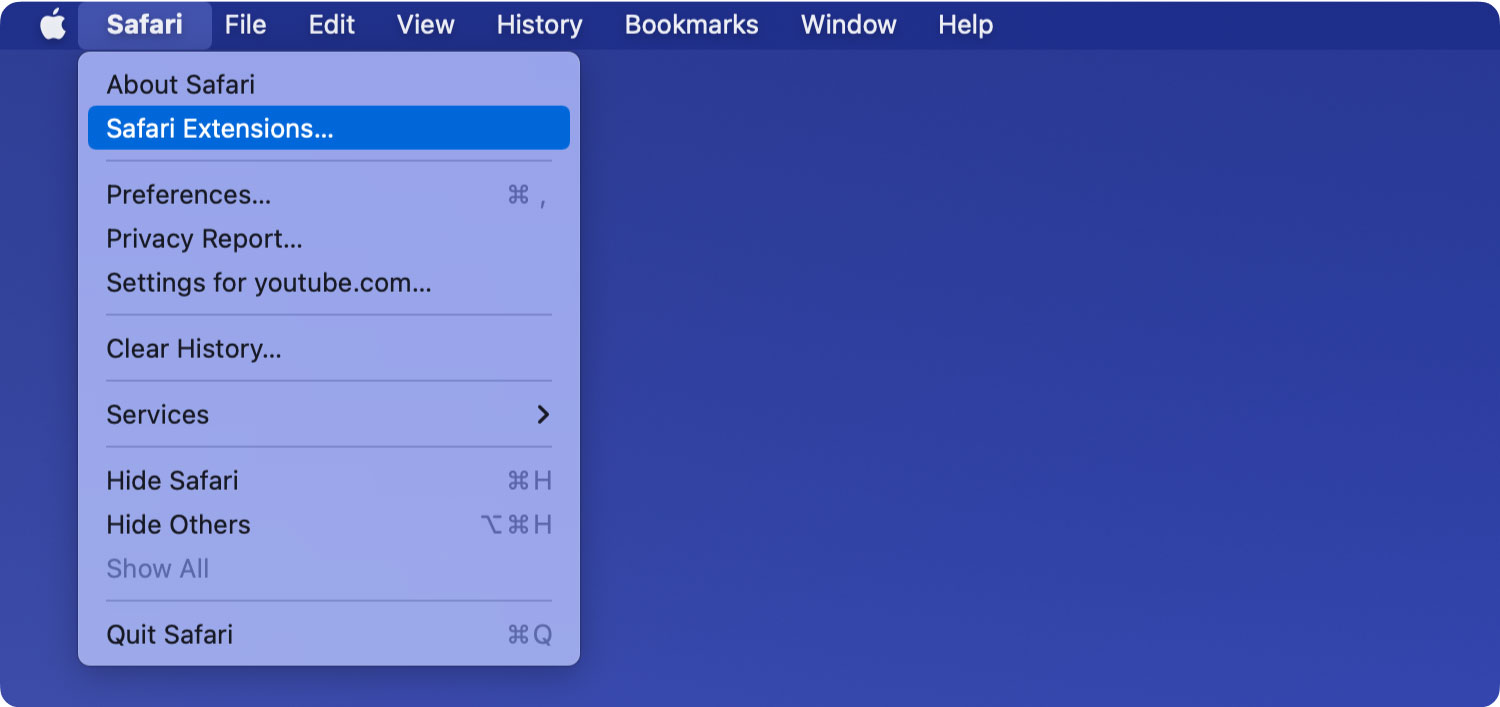
Partie 6. Résumé
Nous venons d'apprendre toutes les choses nécessaires que nous devons savoir sur les extensions ainsi que sur la façon d'activer ou de désactiver les extensions Mac à partir de l'article ci-dessus. Nous avons deux options pour le faire : manuellement ou en utilisant FoneDog PowerMyMac. Vous avez le choix de la façon dont vous souhaitez l'activer ou le désactiver à tout moment.
Peu importe si vous avez besoin d'extensions sur votre navigateur ou non, au moins vous avez compris comment les utiliser à l'avenir. Partagez-le aussi avec vos amis !
